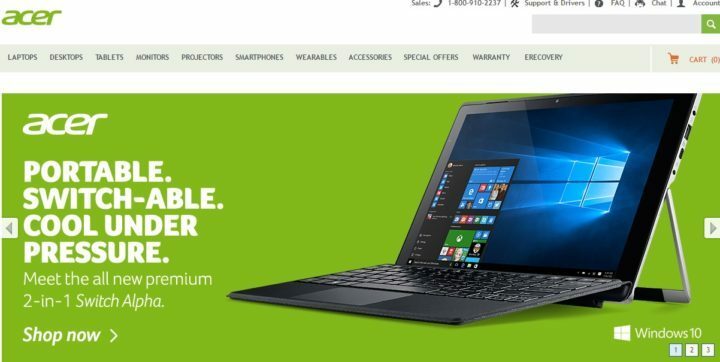- การอัปเดตการป้องกันไวรัสของคุณอย่างต่อเนื่องจะช่วยป้องกันไวรัสไม่ให้ติดพีซีของคุณ
- จำเป็นต้องมีการสแกนระบบเป็นระยะเพื่อให้ระบบปฏิบัติการของคุณปลอดภัย
- การอัปเดตโปรแกรมป้องกันไวรัสบนพีซีหรือแล็ปท็อป Windows 10 สามารถทำได้ง่ายๆ จาก UI ของเครื่องมือ
- คุณยังสามารถตรวจสอบเว็บไซต์ของผู้ผลิตสำหรับโปรแกรมเวอร์ชันใหม่กว่าได้

ซอฟต์แวร์นี้จะช่วยให้ไดรเวอร์ของคุณทำงานอยู่เสมอ ทำให้คุณปลอดภัยจากข้อผิดพลาดทั่วไปของคอมพิวเตอร์และความล้มเหลวของฮาร์ดแวร์ ตรวจสอบไดรเวอร์ทั้งหมดของคุณใน 3 ขั้นตอนง่ายๆ:
- ดาวน์โหลด DriverFix (ไฟล์ดาวน์โหลดที่ตรวจสอบแล้ว)
- คลิก เริ่มสแกน เพื่อค้นหาไดรเวอร์ที่มีปัญหาทั้งหมด
- คลิก อัพเดทไดรเวอร์ เพื่อรับเวอร์ชันใหม่และหลีกเลี่ยงการทำงานผิดพลาดของระบบ
- DriverFix ถูกดาวน์โหลดโดย 0 ผู้อ่านในเดือนนี้
หากมีสิ่งหนึ่งที่คุณควรกังวล นั่นคือสถานะความปลอดภัยของ Windows PC วันนี้เราจะแสดงวิธีอัปเดตการป้องกันไวรัสใน Windows 10 พีซี
มัลแวร์ ไวรัส และสิ่งที่ชอบบนอินเทอร์เน็ตจำนวนมากอาจทำให้พีซีของคุณติดไวรัสขณะท่องเว็บ เป็นสิ่งสำคัญอย่างยิ่งที่. ของคุณ แอนติไวรัส ซอฟต์แวร์เป็นปัจจุบันเพื่อให้พีซีของคุณปลอดภัย
พีซีที่ใช้ Windows 10 มาพร้อมกับ Windows Defender ซึ่งเป็นซอฟต์แวร์ป้องกันไวรัสในตัว คุณอาจใช้ซอฟต์แวร์ป้องกันไวรัสของบริษัทอื่นได้เช่นกัน เพื่อหลีกเลี่ยงไม่ให้ตกเป็นเหยื่อของมัลแวร์และภัยคุกคามอื่นๆ
แต่สิ่งสำคัญคือต้องอัปเดตโปรแกรมป้องกันไวรัสเพื่อป้องกันพีซีของคุณจากไวรัสล่าสุด ก่อนที่คุณจะดำเนินการต่อ คุณต้องตรวจสอบสถานะการป้องกันไวรัสของคุณ
ฉันจะตรวจสอบสถานะการป้องกันไวรัสใน Windows 10 ได้อย่างไร
- ไปที่ เริ่มจากนั้นคลิกที่ แผงควบคุม.
- เลือก ระบบและความปลอดภัยแล้ว ระบบ.

- ใน ระบบ หน้าต่างค้นหา ความปลอดภัยและการบำรุงรักษา ที่มุมล่างซ้าย
- เลือก ความปลอดภัย, ไปที่ แสดงข้อความล่าสุดแล้วคลิกที่มัน
- ปฏิบัติตามคำแนะนำเพื่อแก้ไขปัญหาที่ตรวจพบ
คุณสามารถตรวจสอบสถานะการป้องกันไวรัสได้โดยเข้าไปที่ ความปลอดภัยและการบำรุงรักษา คุณสมบัติในระบบของคุณ
อีกวิธีหนึ่ง คุณสามารถเข้าถึงความปลอดภัยและการบำรุงรักษาโดยพิมพ์ความปลอดภัยและการบำรุงรักษาในช่องค้นหาบน Windows แล้วคลิก
ฉันจะอัปเดตการป้องกันไวรัสใน Windows 10 ได้อย่างไร
1. เรียกใช้ Windows Update
- ไปที่ เริ่ม และพิมพ์ อัปเดต ในช่องค้นหา จากนั้นคลิกที่ Windows Update เพื่อดำเนินการต่อ
- ใน Windows Update หน้าต่าง ตรวจสอบการอัปเดตและติดตั้งรายการที่มีอยู่ทั้งหมด

- หลังจากการอัปเดตเสร็จสิ้น ให้รีสตาร์ท Windows PC
หากคุณสงสัยว่าจะอัปเดตโปรแกรมป้องกันไวรัสในพีซีหรือแล็ปท็อปที่ใช้ Windows 10 ได้อย่างไร วิธีที่ง่ายที่สุดคือเรียกใช้ Windows Update นอกจากนี้ การอัปเดตของ Windows ยังสามารถปกป้องความเสถียรและประสิทธิภาพของระบบของคุณได้
อัพเดต Windows ล่าสุดโดย Microsoft มีส่วนประกอบที่ทันสมัยซึ่งใช้ได้กับ Windows Defender (Windows Antivirus ในตัว)
2. อัปเดตโปรแกรมป้องกันไวรัสของคุณ
- ไปที่ เริ่ม, พิมพ์ Windows Defenderและกด ป้อน.
- ใน Windows Defender หน้าต่าง ค้นหา ตรวจสอบสำหรับการอัพเดต ตอนนี้ตัวเลือกและคลิกที่มัน

- รอให้กระบวนการอัปเดตเสร็จสิ้น จากนั้นรีสตาร์ทพีซีของคุณ
ในขณะเดียวกัน เราขอแนะนำให้คุณอัปเดตโปรแกรมป้องกันไวรัสเป็นประจำเพื่อให้คอมพิวเตอร์ของคุณปลอดภัย หากคุณไม่มีโปรแกรมป้องกันไวรัสใดๆ บนพีซี คุณควรซื้อโปรแกรมดังกล่าว
คุณควรมองหาซอฟต์แวร์ที่น่าเชื่อถือและปกป้องผู้ใช้จากภัยคุกคามทุกประเภท เช่น มัลแวร์ สปายแวร์ แอดแวร์ การขโมยข้อมูล และอื่นๆ อีกมากมาย
นอกจากนี้ ซอฟต์แวร์ป้องกันไวรัสของบริษัทอื่นจะปกป้องข้อมูลที่ละเอียดอ่อนและข้อมูลประจำตัวของคุณเมื่อเรียกดูอินเทอร์เน็ตและชำระเงินออนไลน์
⇒ รับ ESET Internet Security
3. อัปเดตผ่านเว็บไซต์ป้องกันไวรัสของคุณ
หากโปรแกรมป้องกันไวรัสของคุณไม่มีตัวเลือกการอัปเดต คุณสามารถอัปเดตการป้องกันไวรัสโดยดาวน์โหลดคำจำกัดความของไวรัสใหม่จากเว็บไซต์ของผู้พัฒนา
อย่างไรก็ตาม ขอแนะนำให้คุณทราบข้อมูลพื้นฐาน เช่น พีซีที่ใช้ Windows ของคุณเป็นแบบ 32 บิตหรือ 64 บิต เวอร์ชันป้องกันไวรัสบนพีซีของคุณ และข้อมูลระบบอื่นๆ
ซึ่งจะทำให้คุณสามารถดาวน์โหลดการอัปเดตยูทิลิตี้ที่ถูกต้องบนพีซีของคุณก่อนที่จะอัพเกรด
เรายังประกอบด้วยสิ่งนี้ รายการที่มีประโยชน์ของซอฟต์แวร์ป้องกันไวรัสที่ดีที่สุดพร้อมใบอนุญาตตลอดชีพ lifetime เพื่อช่วยคุณตัดสินใจเลือกเครื่องมือที่คุณต้องการลองใช้ ในกรณีที่คุณไม่พอใจกับโปรแกรมป้องกันไวรัสปัจจุบันของคุณ
โดยสรุป การอัพเดตแอนติไวรัสบ่อยครั้งจะปกป้องพีซี Windows ของคุณจากมัลแวร์และไวรัสล่าสุด
แชร์ประสบการณ์ของคุณกับเราหลังจากที่คุณอัปเดตการป้องกันไวรัสบนพีซี Windows ของคุณ อย่าลังเลที่จะทำในส่วนความคิดเห็นด้านล่าง